よく使う設定を呼び出して印刷する
Direct Print & Shareの現在の設定を保存したり、保存してある設定を現在の設定に反映したりすることができます。
よく使う設定を保存する
-
メイン画面右側の印刷設定エリアで、必要な設定を行う
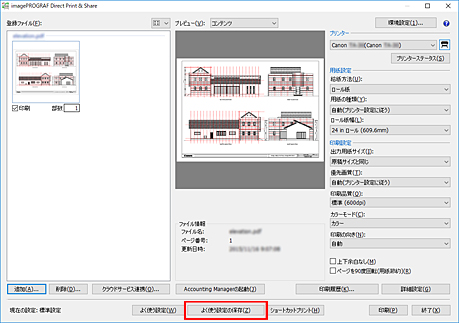
-
[よく使う設定の保存]をクリックする
[よく使う設定の名称]ダイアログボックスが表示されます。
-
[よく使う設定の名称]に保存したい設定の名称を入力する
-
[OK]をクリックする
現在の設定が指定した名前で保存されます。
 参考
参考
- 印刷設定は、500件まで保存することができます。
- 保存が可能な設定項目は、[プリンター]/[用紙設定]/[印刷設定]の項目です。
- ファイル形式がtiff/jpeg/PDFとHP-GL/2とではよく使う設定の保存項目が異なるため、保存時と異なるファイル形式へ印刷する場合は、よく使う設定に反映できません。
- 使用するプリンターによっては、保存時の項目が異なるため、設定内容は反映できません。
よく使う設定を呼び出して印刷する
-
メイン画面の[よく使う設定]をクリックする
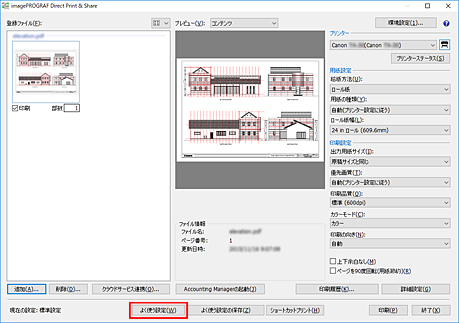
[よく使う設定]ダイアログボックスが表示されます。
-
[よく使う設定の名称]のファイルリストから、呼び出したい設定を選ぶ
 参考
参考- [よく使う設定の削除]をクリックすると、選んでいる設定が削除されます。
-
[よく使う設定の反映]をクリックする
指定した設定がメイン画面に反映されます。
-
[印刷]をクリックする
印刷が開始されます。

